Google Sheets es un programa gratuito de hojas de cálculo basado en la web que forma parte de Google Docs Editors Suite
El servicio también incluye Google Docs, Google Slides, Google Drawings, Google Forms, Google Sites y Google Keep. Google Sheets está disponible como aplicación web, aplicación móvil para Android, iOS, Windows, BlackBerry y como aplicación de escritorio para Chrome OS de Google. La aplicación es compatible con los formatos de archivo de Microsoft Excel.
En Google Sheets, la función HOY devuelve la fecha actual de acuerdo con la configuración de fecha y hora local en la computadora del usuario. Es una función de Google Sheets dinámica o "fugaz", lo que significa que se recalcula automáticamente. La función HOY es una forma útil de mantener actualizadas las fechas en su hoja de cálculo, independientemente de cuándo ingresó la fecha por primera vez en la hoja de cálculo. También se puede combinar con otras funciones.
Cómo agregar la hora y la fecha actuales usando NOW
Comencemos con una de las funciones más utilizadas para mostrar la fecha actual. Puede usar esta fórmula para agregar la fecha (u hora) actual a su hoja de cálculo o incorporarla en una fórmula de fecha u hora diferente.
La sintaxis de la función NOW es la siguiente: = AHORA ()
Esta sintaxis consta del nombre, los corchetes y los separadores de coma. No tiene argumentos que normalmente formen parte de la sintaxis y se encierran entre corchetes.
Si realiza la contabilidad o realiza otras tareas que requieren que agregue la fecha y hora exactas a una hoja de trabajo específica, es mejor usar la función AHORA.
- Abra una hoja de cálculo de Google o cree una nueva.
- Haga clic en una celda donde desee mostrar la fecha y hora actuales. Esto hará que la célula se active.
- Escriba "= AHORA ()" y presione enter. Los corchetes garantizan que está utilizando esta palabra como función. Ahora verá aparecer la fecha y la hora en la celda donde ingresó la fórmula. Puede ver la función completa en la barra en la parte superior de la hoja de trabajo.
Esto es lo que necesita saber sobre la función NOW:
- La función NOW es volátil. Vuelve a calcular o actualiza cada vez que se editan sus hojas de cálculo. En la configuración de la hoja de cálculo, puede optar por volver a calcular la hoja de trabajo "Al cambiar y cada minuto" o "Al cambiar y cada hora". Sin embargo, no hay forma de deshabilitar los nuevos cálculos de funciones volátiles.
- La fecha y hora que se muestran en la hoja de cálculo siempre se referirán a la hora actual después de que se recalcula la hoja de cálculo y no a la fecha y hora de su primera entrada.
Puede cambiar el formato del número para ocultar un componente de la función.
Cómo insertar la fecha actual usando HOY
Para mostrar solo la fecha actual en Google Sheets sin la marca de tiempo, es mejor usar la función HOY. Dependiendo de su configuración local, la fecha se mostrará en formato MM / DD / AA o MM / DD / AA. Similar a la función AHORA, HOY no tiene argumentos. Esto significa que no habrá sintaxis entre corchetes.
Siga los pasos a continuación para insertar la fecha actual usando la función HOY:
- Seleccione una celda vacía en su hoja de Google para activarla.
- Escriba "= HOY ()" y presione enter.
Las celdas que contienen la fórmula HOY se actualizan todos los días y puede personalizar aún más el formato para usar números o texto según sus preferencias.
Dar formato a fórmulas de fecha y hora
De forma predeterminada, la función AHORA muestra una marca de tiempo y una fecha en su hoja de Google. Para cambiar esta configuración, debe modificar el formato de la celda que contiene esa marca de tiempo. Además, las mismas reglas de formato se aplican también a la fórmula HOY.
Siga los pasos a continuación para cambiar el formato de sus fórmulas:
- Seleccione la celda que muestra la hora y la fecha con la fórmula AHORA (o HOY).
- Haga clic en "Formato" en la barra de herramientas sobre la hoja de cálculo.
- Coloca el cursor sobre la opción "Número" en el menú desplegable.
- Seleccione “Hora” si desea que la función solo muestre la hora actual. Del mismo modo, seleccione "Fecha" para que la función muestre solo la fecha actual.
Si desea modificar el formato de la función AHORA o HOY, puede hacerlo desde el menú Formato siguiendo los pasos a continuación:
- Seleccione la celda que desea modificar. También puede seleccionar un rango de celdas.
- Haga clic en "Formato", luego en "Número" y "Más formatos". Luego busque la opción "Más formatos de fecha y hora", que abrirá un nuevo cuadro de diálogo.
- Puede elegir entre más de una docena de formatos. Seleccione el que desee y haga clic en el botón "Aplicar" en la parte superior derecha del cuadro de diálogo. La fecha se puede escribir en forma de números, incluir texto o tener caracteres adicionales (barra diagonal).
- Regrese a las celdas para verificar si coinciden con el formato que estableció.
Sin usted, esta web no existiria. Gracias por visitarme, espero que le haya gustado y vuelva. Gracias ☺️
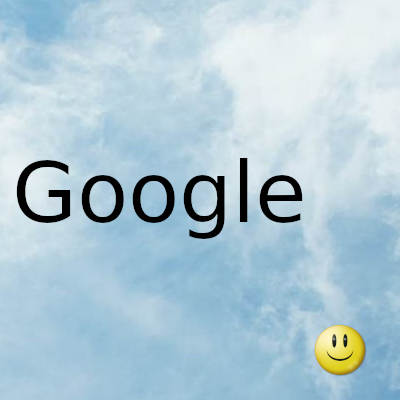
Fecha actualizacion el 2022-01-08. Fecha publicacion el 2022-01-08. Categoria: google Autor: Oscar olg Mapa del sitio Fuente: bollyinside